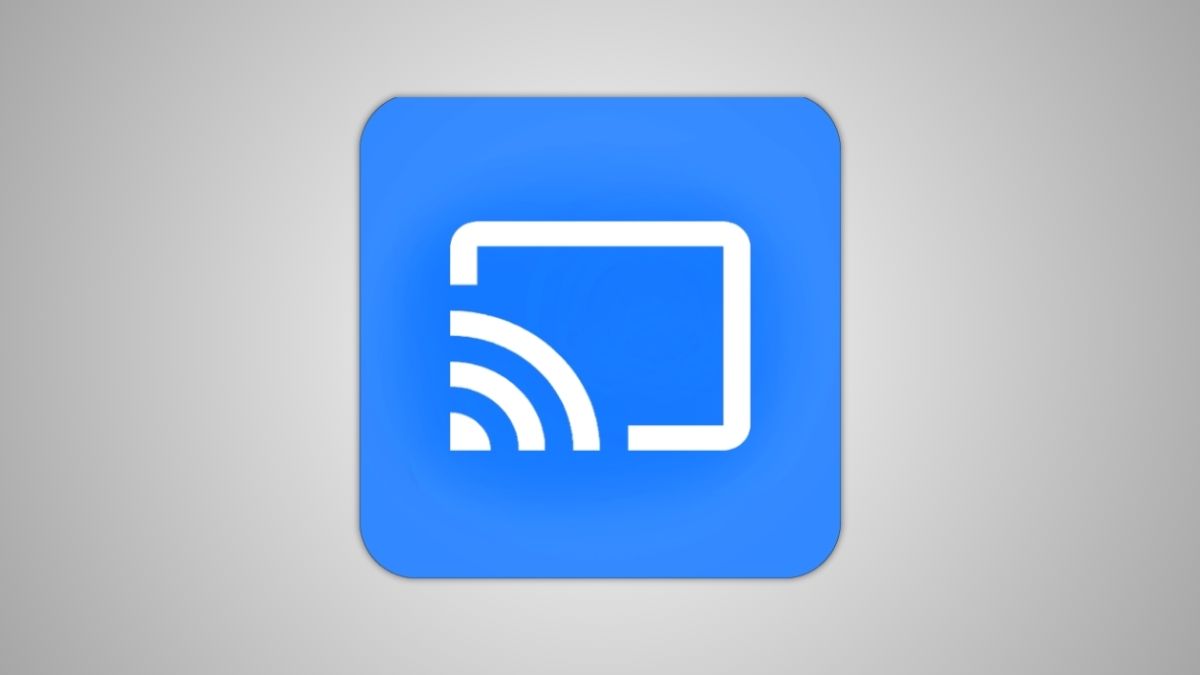امروزه اتصال بیسیم میان دستگاههای هوشمند و نمایشگرهای بزرگ به یکی از نیازهای رایج کاربران تبدیل شده است. بسیاری از افراد تمایل دارند محتوای گوشی یا تبلت خود را بدون نیاز به کابل، مستقیماً روی تلویزیون یا مانیتور نمایش دهند. اسمارت ویو (Smart View) یکی از قابلیتهایی است که این امکان را فراهم میکند. با استفاده از اسمارت ویو، کاربران میتوانند ویدئوها، تصاویر و حتی اپلیکیشنهای خود را روی صفحهنمایشهای بزرگتر مشاهده کنند. در این مطلب، نحوه عملکرد اسمارت ویو، دستگاههای سازگار با آن و روشهای استفاده از این قابلیت را بررسی خواهیم کرد.
اسمارت ویو و کابردهای آن
اسمارت ویو (Samsung Smart View) قابلیتی است که به شما امکان میدهد محتوای چندرسانهای دستگاه خود، شامل ویدیوها، عکسها، موسیقی و حتی صفحه کامل گوشی را به صورت بیسیم روی صفحه بزرگ یک تلویزیون هوشمند نمایش دهید. در واقع، اسمارت ویو با بهرهگیری از فناوری Miracast، صفحه نمایش گوشی را روی تلویزیون میرور (Mirroring) میکند. به این ترتیب، هر چیزی که در گوشی میبینید (بهجز موارد محافظتشده با DRM) عیناً روی تلویزیون قابل مشاهده است. این ویژگی تجربه تماشای محتوا را بسیار لذتبخشتر میکند؛ بهخصوص زمانی که میخواهید عکسها و ویدیوهای خود را با خانواده در سالن نشیمن ببینید یا یک کلیپ را با صدای بلند از تلویزیون پخش کنید.
از جمله کاربردهای Smart View میتوان به موارد زیر اشاره کرد:
| کاربرد | توضیح خلاصه |
|---|---|
| تماشای عکس و ویدیو خانوادگی | نمایش تصاویر و فیلمهای خاطرهانگیز روی تلویزیون بهجای صفحه کوچک موبایل برای مشاهده گروهی |
| پخش آنلاین محتوا | اجرای موزیکویدیوها و کلیپهای آنلاین مانند YouTube روی تلویزیون بدون نیاز به دانلود مستقیم |
| ارائه و آموزش | اشتراکگذاری صفحه گوشی برای ارائه، تدریس یا نمایش صفحات وب در جلسات کوچک یا کلاسهای آنلاین |
| بازی روی صفحه بزرگ | اجرای بازیهای موبایلی روی تلویزیون برای تجربهای هیجانانگیزتر در صفحهنمایش بزرگ |
| کنترل تلویزیون با گوشی | استفاده از گوشی بهعنوان ریموت کنترل برای تغییر کانال، تنظیم صدا، و تایپ راحتتر روی تلویزیون |
اپلیکیشن Smart View سامسونگ با طراحی ساده و کاربرپسند، تجربهای روان از اشتراکگذاری محتوا بین گوشی و تلویزیون فراهم میکند. کاربران میتوانند لیست پخشی از عکسها، ویدیوها و آهنگهای دلخواه خود بسازند و آنها را بدون وقفه روی تلویزیون نمایش دهند. حتی در صورت دریافت تماس، پخش محتوا مختل نمیشود و همه چیز بدون وقفه ادامه مییابد.
چگونه از سامسونگ اسمارت ویو استفاده کنیم؟
برای نصب اسمارت ویو سامسونگ و نمایش محتوای گوشی، تبلت یا کامپیوتر روی تلویزیون، روشهای زیر را دنبال کنید:
۱. اتصال به تلویزیون با اسمارت ویو
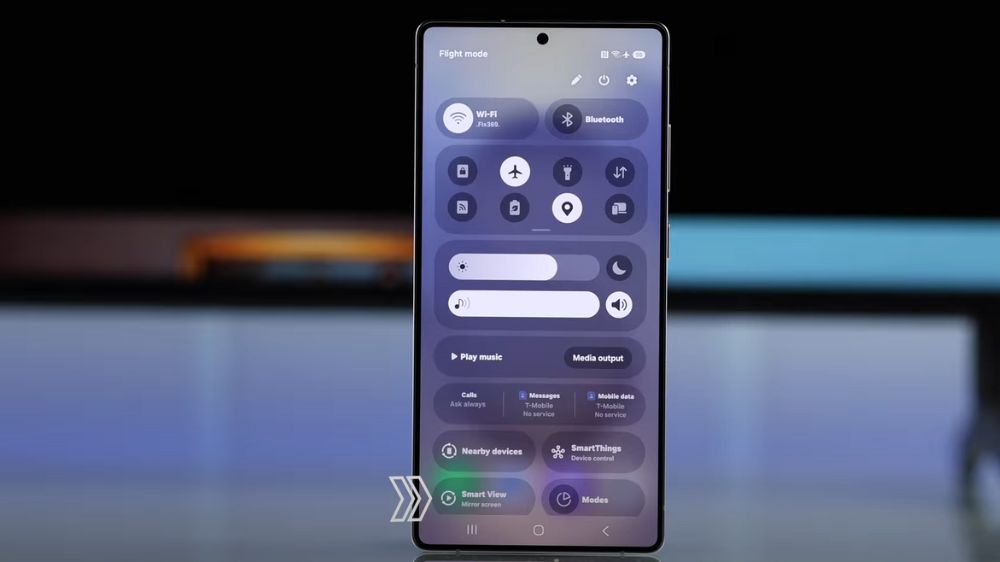
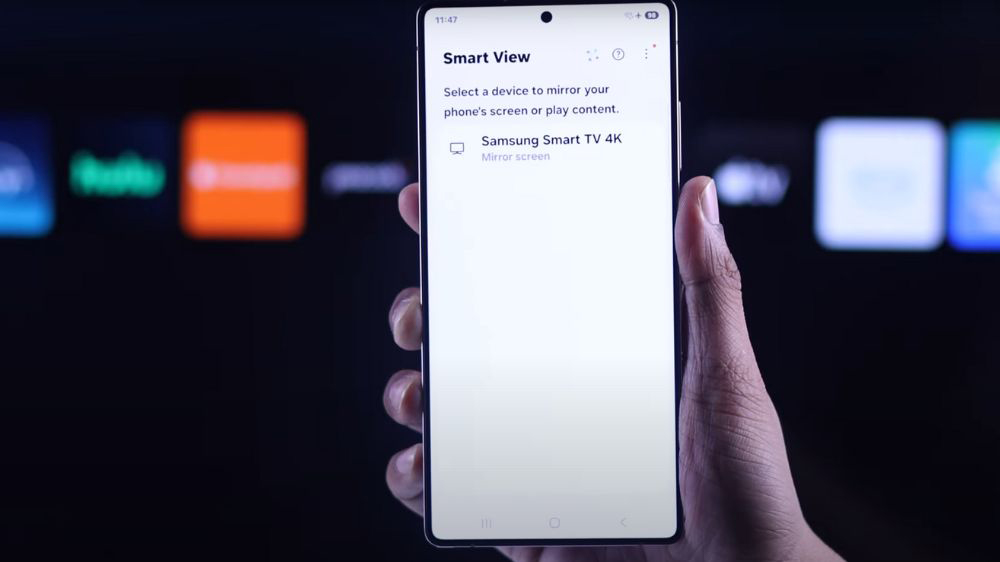
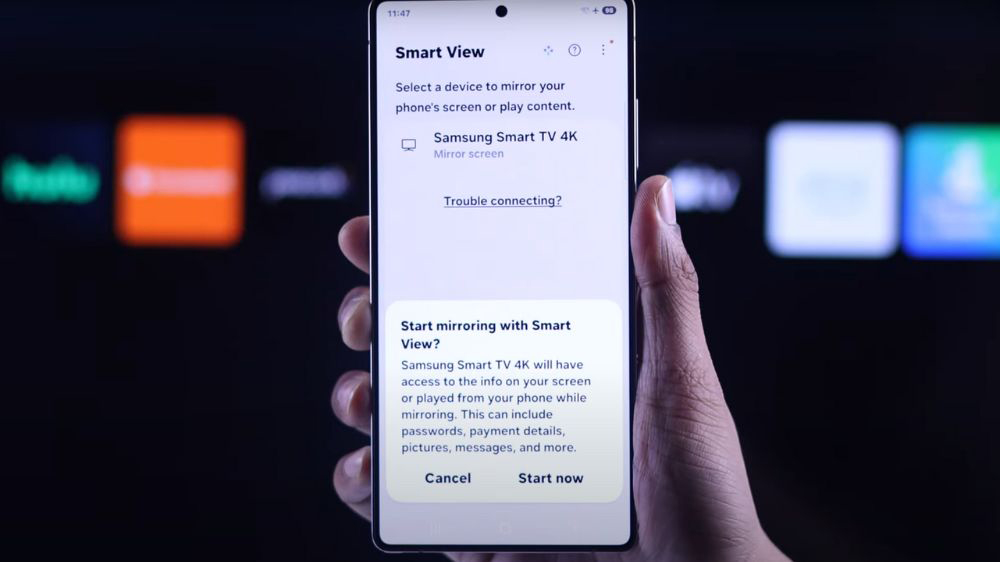
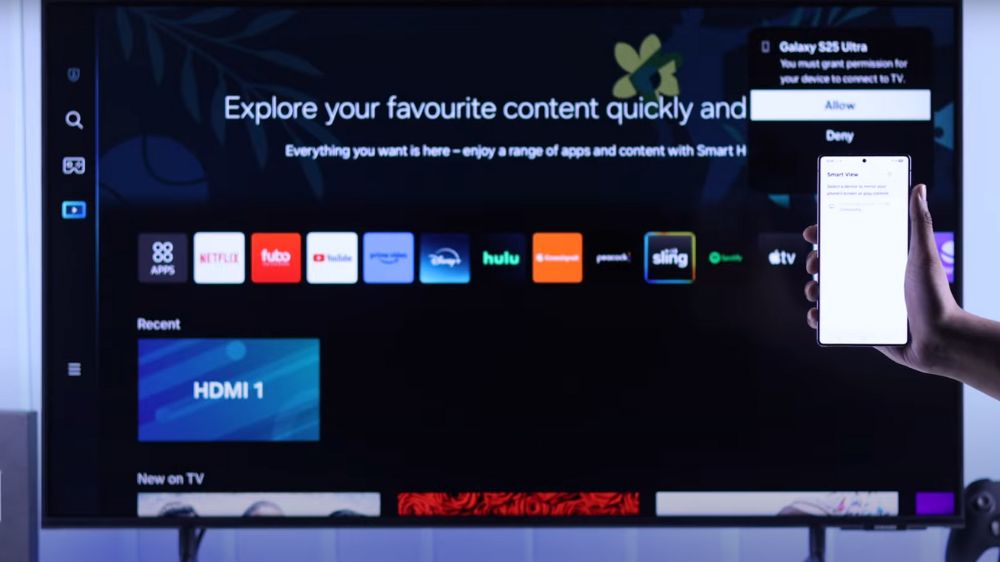
برای اتصال تلویزیون هوشمند خود به گوشی سامسونگ از طریق برنامه اسمارت ویو:
- ابتدا تلفن همراه و تلویزیون خود را به یک شبکه وایفای مشترک وصل کنید؛
- پنل نوتیفیکیشن گوشی را دو بار به سمت پایین بکشید و گزینه Smart View را انتخاب کنید؛
- در صورت هوشمند بودن تلویزیون، پیغامی برای اتصال گوشی نمایش داده میشود؛
- یکی از گزینههای FullScreen یا MultiView را انتخاب کرده و روی Start Now ضربه بزنید؛
- پیغامی روی تلویزیون برای تأیید اتصال ظاهر میشود؛
- گزینه Allow را در تلویزیون انتخاب کنید؛
- اکنون اتصال بین گوشی و تلویزیون برقرار شده و آماده استفاده است.
در برخی از نسخههای اندروید گزینه Smart View در میان آیکونهای دایره شکل پنل نوتیفیکیشن قرار دارد اما در نسخههای جدیدتر این گزینه به یک کادر مستطیلی شکل در پایین پنل منتقل شده است.
در صورتی که پس از روشن کردن اسمارت ویو فرایند اتصال به صورت خود کار آغاز نشد نیاز است تا با انتخاب Smart View و از بخش Phone> Other Device نام تلویزیون خود را انتخاب کنید.
۲. اتصال به لپ تاپ با اسمارت ویو
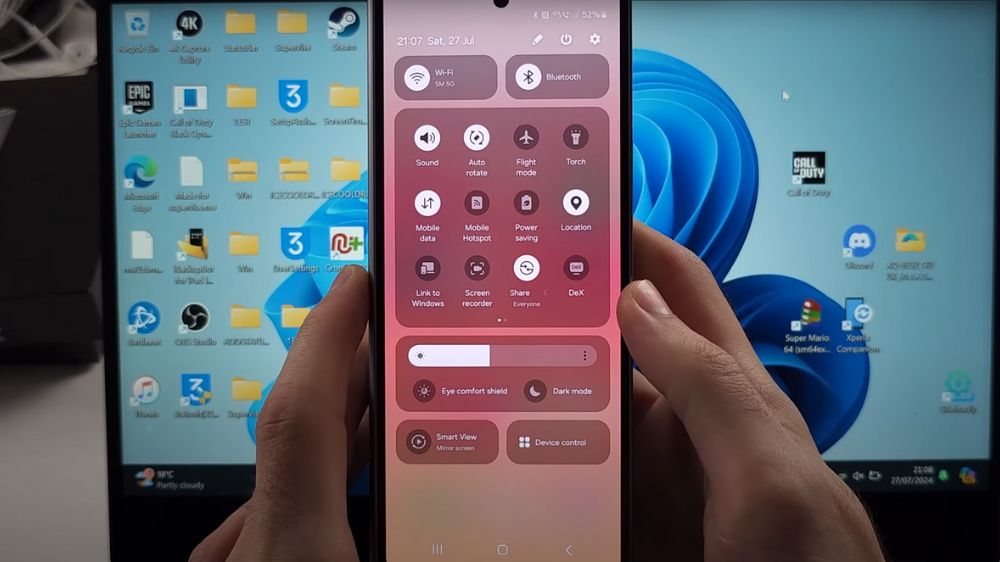
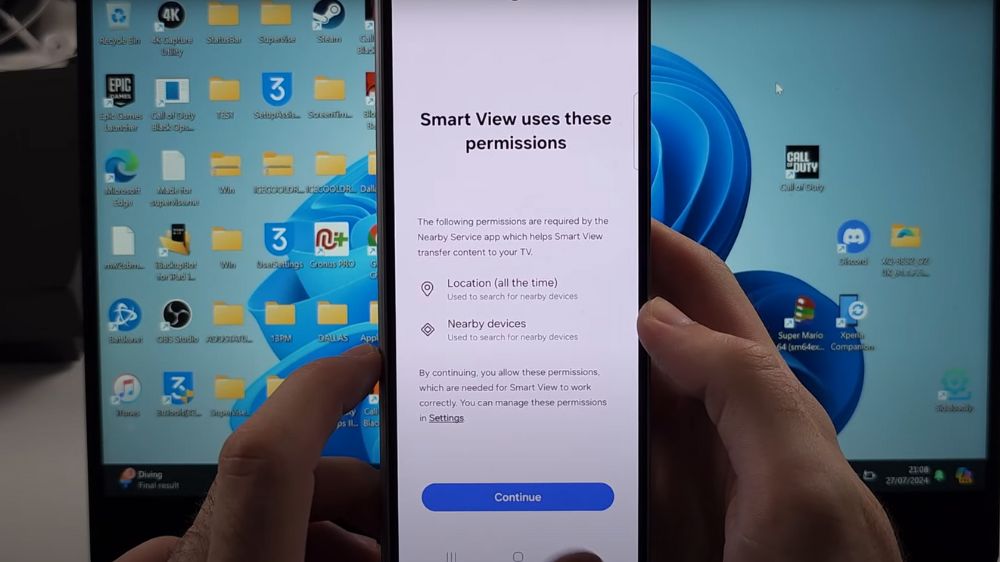
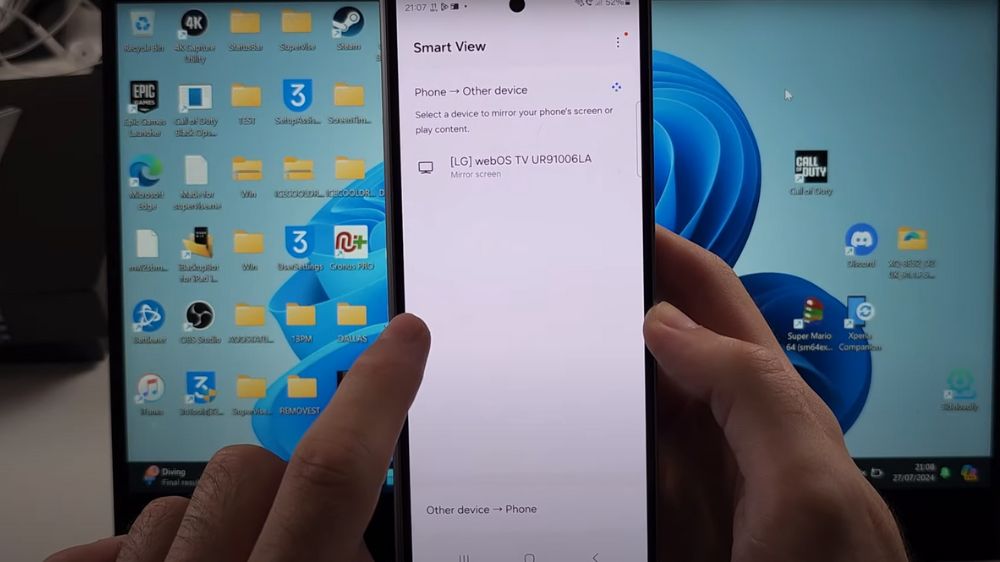
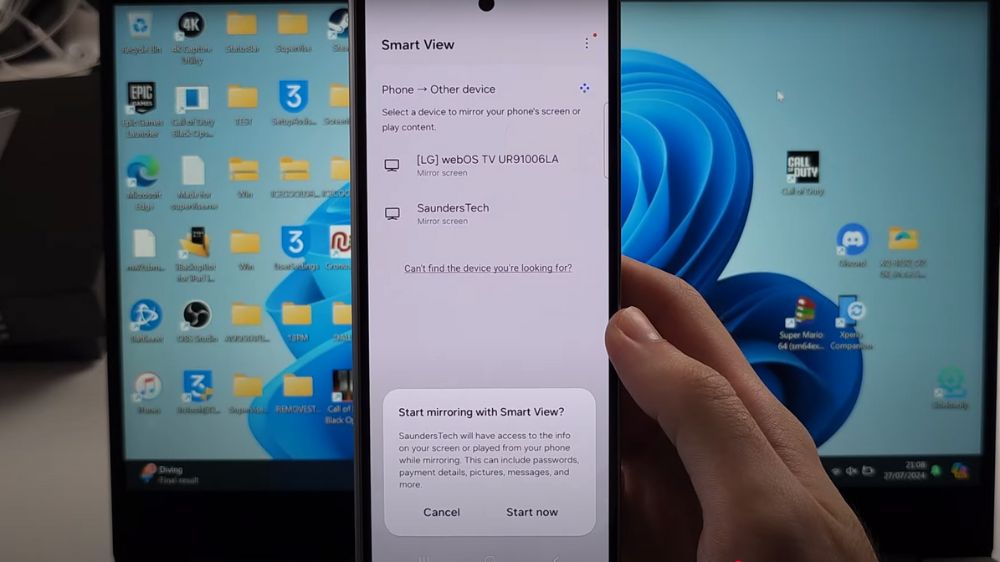
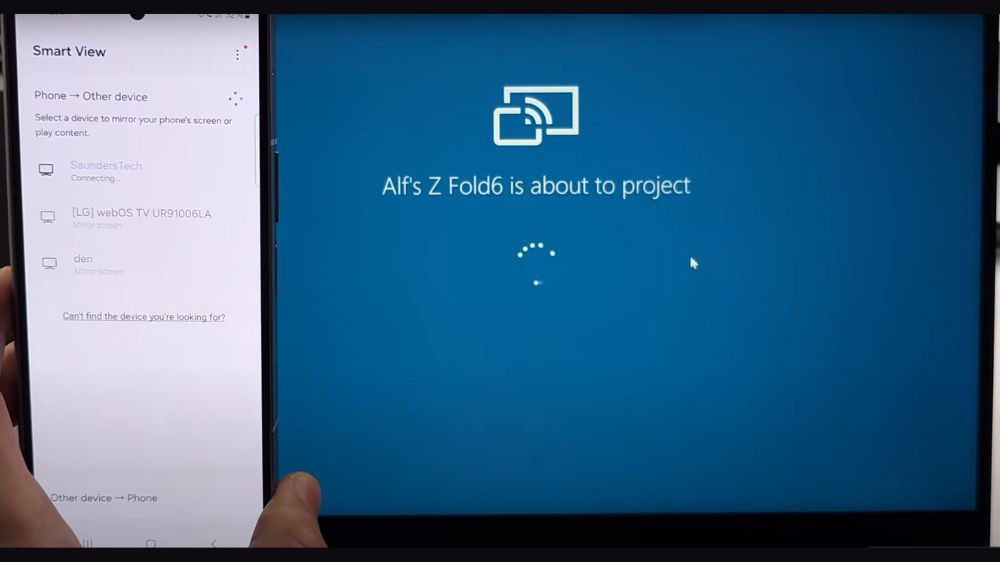
برای اتصال گوشی خود به لپ تاپ از طریق اسمارت ویو، مراحل زیر را دنبال کنید:
- گزینهی Smart View را انتخاب کنید؛
- گوشی را به وایفای متصل کرده و مطمئن شوید لپتاپ هم به همان شبکه متصل است؛
- نوار اعلانها را دو بار از بالا به پایین بکشید تا منوی سریع باز شود؛
- در اولین استفاده، گزینههای Continue و سپس Agree را انتخاب کنید؛
- فهرست دستگاههای متصل به شبکه نمایش داده میشود؛
- نام لپتاپ (یا تلویزیون) را لمس کنید تا اتصال آغاز شود؛
- در صورت اتصال به ویندوز، ممکن است پیامی برای تأیید نمایش داده شود؛
- گزینهی Allow یا Yes را بزنید؛
- چند لحظه منتظر بمانید تا ارتباط برقرار شود؛
- اکنون صفحهی گوشی روی لپتاپ نمایش داده میشود و هر تغییری در گوشی، در لپتاپ نیز دیده خواهد شد.
در نسخههای قدیمی سیستمعامل سامسونگ، گزینهی Smart View معمولاً در بالای منوی نوتیفیکیشن پنل قابل مشاهده است. در نسخههای جدیدتر، ممکن است این گزینه در پایین منو در یک کادر مستطیلی قرار داشته باشد.
۳. استفاده از اسمارت ویو در آیفون
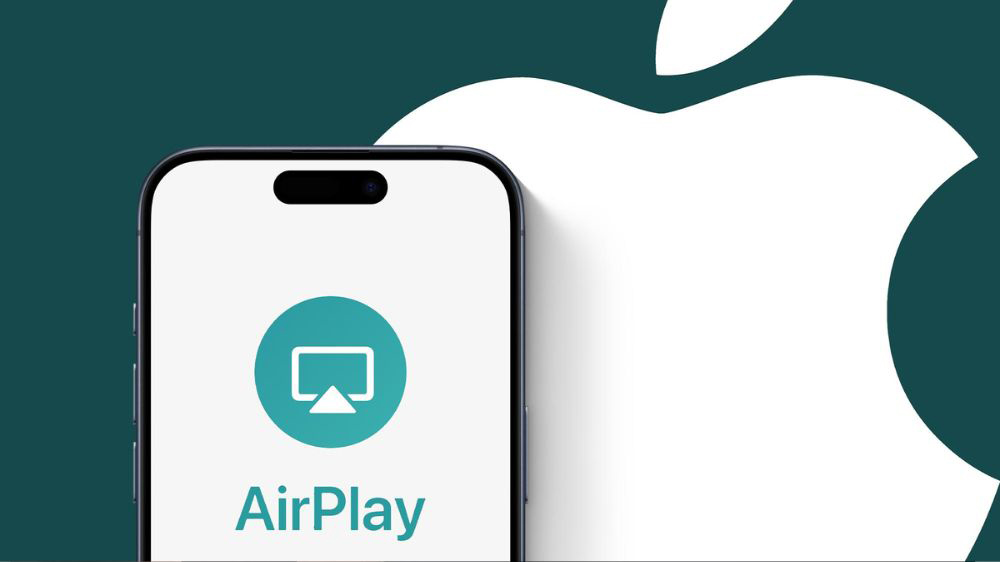
کاربران آیفون نمیتوانند از اپلیکیشن Smart View بهصورت مستقیم استفاده کنند، اما راهحلهای جایگزینی برای اتصال گوشی آیفون به تلویزیون سامسونگ وجود دارد:
- AirPlay: تلویزیونهای جدید سامسونگ از AirPlay 2 پشتیبانی میکنند که به کاربران آیفون امکان میدهد بدون نیاز به اپلیکیشن اضافی، محتوای خود را بر روی تلویزیون پخش کنند.
- برنامههای جایگزین: اپلیکیشنهایی مانند Mirror for Samsung TV یا ApowerMirror به کاربران iOS کمک میکنند تا صفحه نمایش خود را روی تلویزیون منعکس کنند.
مشکلات رایج برنامه اسمارت ویو
- مشکل در شناسایی تلویزیون: در صورتی که موبایل قادر به شناسایی تلویزیون نباشد، اطمینان حاصل کنید که هر دو دستگاه به یک شبکه Wi-Fi متصل هستند.
- قطع و وصل شدن ارتباط: این مشکل معمولاً به دلیل ضعیف بودن سیگنال Wi-Fi رخ میدهد. استفاده از یک روتر قویتر یا نزدیکتر کردن دستگاهها به روتر میتواند کمککننده باشد.
- پشتیبانی نکردن از برخی فرمتهای ویدئویی: برخی از فرمتهای خاص ویدئویی ممکن است توسط اسمارت ویو پشتیبانی نشوند. در این صورت، استفاده از پلیرهای دیگر یا تبدیل فرمت ویدئو میتواند راهحل باشد.
جایگزینهای برنامه اسمارت ویو
با توجه به توقف توسعه اپلیکیشن اسمارت ویو، کاربران میتوانند از گزینههای جایگزین زیر استفاده کنند:
| نام اپلیکیشن | پلتفرمهای پشتیبانیشده | کاربرد اصلی | سازگاری با تلویزیونها |
|---|---|---|---|
| Samsung SmartThings | اندروید، iOS | مدیریت و کنترل دستگاههای هوشمند سامسونگ از جمله تلویزیونها | تلویزیونهای سامسونگ |
| Google Home | اندروید، iOS | انتقال صفحهنمایش گوشی به تلویزیونهای دارای Chromecast | تلویزیونهای دارای Chromecast یا Android TV |
| ApowerMirror | اندروید، iOS، ویندوز، مک | نمایش صفحهنمایش گوشی یا رایانه روی تلویزیون از طریق Wi-Fi | اغلب تلویزیونهای هوشمند (از طریق Miracast یا اتصال شبکه) |
جمعبندی
اسمارت ویو (Smart View) قابلیتی در دستگاههای سامسونگ است که امکان انتقال بیسیم محتوا از گوشی، تبلت یا کامپیوتر به تلویزیون را فراهم میکند. با توقف پشتیبانی از این اپلیکیشن، سامسونگ SmartThings را بهعنوان جایگزین معرفی کرده که علاوه بر نمایش محتوا، قابلیت مدیریت دستگاههای هوشمند را نیز ارائه میدهد. کاربران آیفون میتوانند از AirPlay یا برنامههای جایگزین مانند ApowerMirror استفاده کنند. مشکلاتی مانند عدم شناسایی تلویزیون، قطع و وصل شدن اتصال یا عدم پشتیبانی از برخی فرمتها معمولاً با بررسی تنظیمات وایفای یا انتخاب روشهای جایگزین قابل حل هستند. در مجموع، این فناوری تجربه تماشای محتوا را سادهتر و لذتبخشتر کرده است.
سوالات متداول درباره اسمارت ویو
از سال ۲۰۲۰، سامسونگ اپلیکیشن اسمارت ویو را متوقف کرده و آن را در اپلیکیشن SmartThings ادغام کرده است. برای استفاده از این قابلیت، اپلیکیشن SmartThings را نصب کنید.
مطمئن شوید که گوشی و تلویزیون به یک شبکه وایفای متصل هستند. همچنین، در صورت نیاز، تلویزیون را ریستارت کنید و مجدداً تلاش کنید.
اپلیکیشن اسمارت ویو مستقیماً در آیفون قابل استفاده نیست، اما میتوانید از AirPlay یا برنامههای جایگزین مانند ApowerMirror برای اتصال به تلویزیون سامسونگ استفاده کنید.
این مشکل معمولاً به دلیل ضعف سیگنال وایفای است. سعی کنید به یک روتر قویتر متصل شوید یا گوشی و تلویزیون را به روتر نزدیکتر کنید.
در برخی مدلهای جدید سامسونگ (مانند A14)، گزینه Smart View در بخش اعلانها (Notification Panel) یا تنظیمات سریع (Quick Settings) به شکل یک کادر یا آیکون مستطیلی در پایین منو قرار دارد.
گوشیهای آیفون بهصورت پیشفرض دارای ویژگی Smart View نیستند؛ بنابراین در منوی کنترل سنتر (Control Center) یا بخش تنظیمات آیفون گزینهای به نام Smart View نخواهید دید. برای اتصال بیسیم به تلویزیون سامسونگ در آیفون، میتوانید از AirPlay (در تلویزیونهای پشتیبانیکننده) یا اپلیکیشنهای جایگزینی مانند ApowerMirror استفاده کنید.
اگر منظور از «نصب نشدن» این است که آن را در فروشگاه Google Play یا Galaxy Store پیدا نمیکنید، دلیلش پایان پشتیبانی سامسونگ از اسمارت ویو و جایگزینی آن با SmartThings است.
سامسونگ در سال ۲۰۲۰ اپلیکیشن Smart View را متوقف کرد و قابلیتهای آن را در اپلیکیشن SmartThings ادغام نمود. کاربران اکنون میتوانند از SmartThings برای کنترل تلویزیونها و سایر دستگاههای هوشمند استفاده کنند.